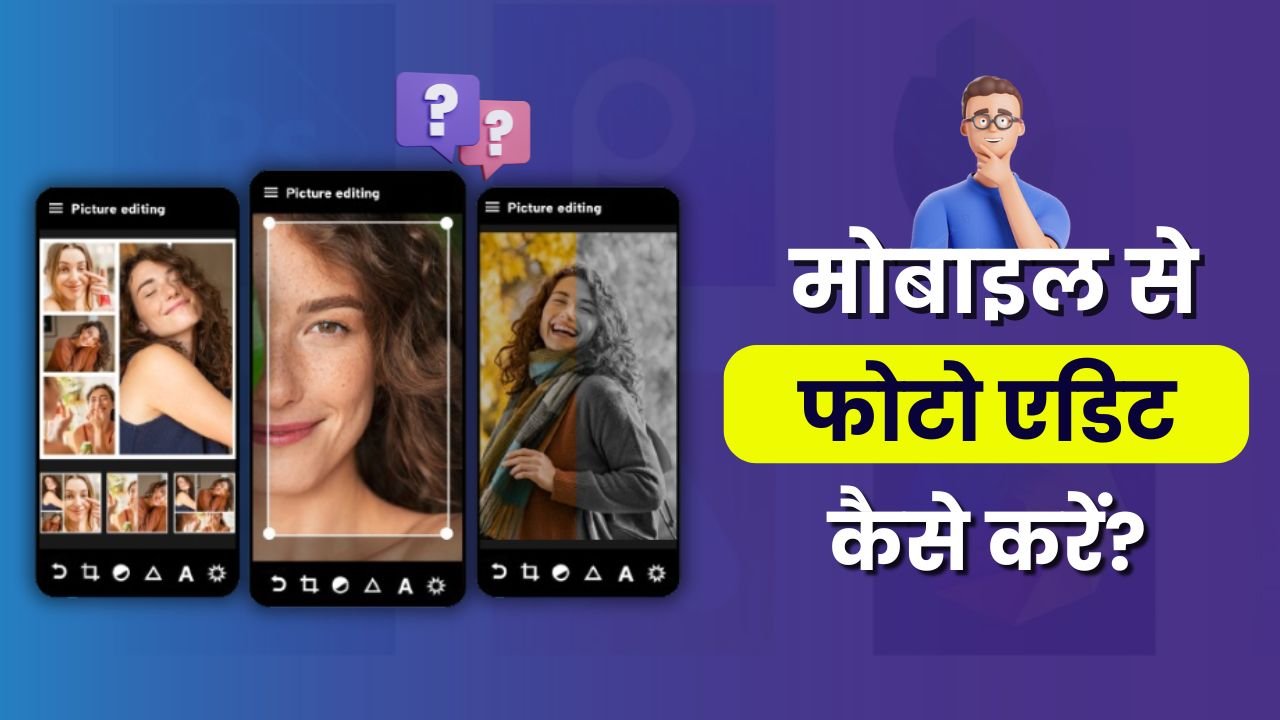अगर आप जानना चाहते हैं कि YouTube Thumbnail कैसे बनाएं तो यह आर्टिकल आपके लिए बहुत मददगार साबित होगा। थंबनेल एक आकर्षक तस्वीर होती है जो आपके वीडियो को ज्यादा व्यूज दिलाने में मदद करती है।
यहां आप सीखेंगे कि PicsArt, Snapseed, और Canva जैसे टूल्स से कैसे आसानी से और प्रोफेशनल तरीके से फोटो एडिट करें। साथ ही,
अगर आप गूगल पर फोटो एडिट करना चाहते हैं, तो आप Google पर फोटो कैसे डालें और ऑनलाइन फोटो एडिट कैसे करें जैसे लेख भी देख सकते हैं, जो आपकी एडिटिंग स्किल्स को और बेहतर बनाएंगे।
इस लेख में:
PicsArt से फोटो एडिट कैसे करें?
क्या आप जानते हैं कि PicsArt ऐप की मदद से आप अपनी YouTube थंबनेल या किसी भी फोटो को प्रोफेशनल तरीके से एडिट कर सकते हैं? अगर नहीं, तो ये गाइड आपके लिए बिलकुल सही है। यहाँ हम आपको बताएंगे कि PicsArt से फोटो एडिट कैसे करें ताकि आपकी फोटो सोशल मीडिया पर ज्यादा आकर्षक लगे।
Step 1: PicsArt ऐप डाउनलोड करें
सबसे पहले, अपने फोन में PicsArt ऐप को प्ले स्टोर से डाउनलोड करें। यह ऐप फोटो एडिटिंग के लिए काफी पॉपुलर और यूजर फ्रेंडली है।
Step 2: Google से साइन इन करें
ऐप खोलने के बाद, Sign In With Google पर टैप करें और अपनी किसी भी जीमेल आईडी से लॉगिन करें। इससे आपकी फाइल्स और सेटिंग्स सिंक हो जाएंगी
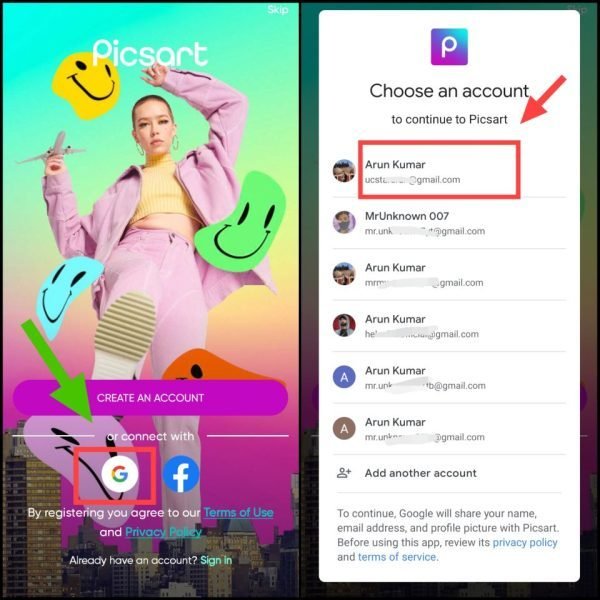
Step 3: फोटो एडिट करना शुरू करें
अब, Edit a Photo ऑप्शन पर क्लिक करें। फिर अपनी गैलरी से वह फोटो चुनें जिसे आप एडिट करना चाहते हैं।
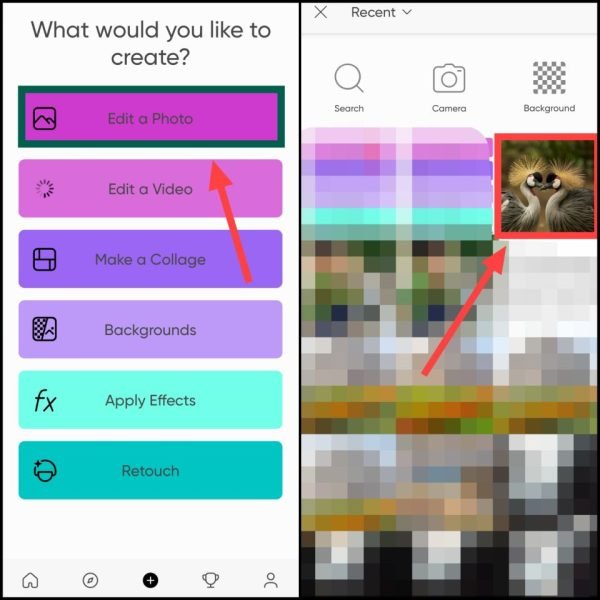
Step 4: Tools से फोटो को परफेक्ट बनाएं
PicsArt में Tools सेक्शन पर जाएं। अगर आपकी फोटो में कोई एक्स्ट्रा हिस्सा है जिसे हटाना है, तो Crop ऑप्शन का इस्तेमाल करें।
यहाँ आपको कई खास टूल मिलेंगे जैसे:
- Shape Crop: अपनी फोटो को स्क्वेयर, ट्रायंगल या रेक्टेंगुलर शेप में क्रॉप कर सकते हैं।
- Clone: फोटो के किसी हिस्से को डुप्लीकेट यानी क्लोन कर सकते हैं।
- Enhance: PicsArt के AI टूल से फोटो की क्वालिटी और शार्पनेस बढ़ाएं।
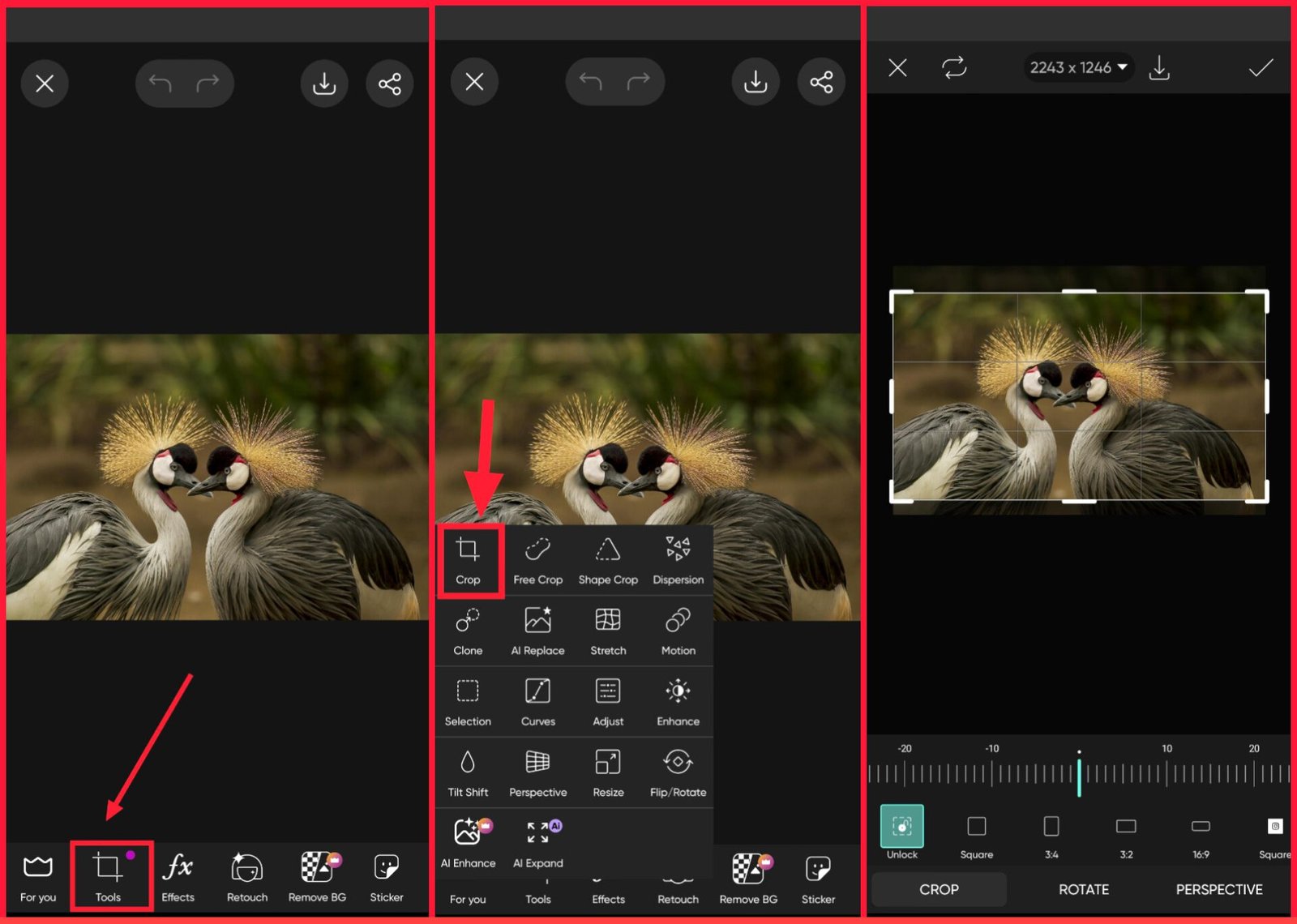
Step 5: Effects लगाएं
अब Effects पर जाएं। यहां आपको कई आकर्षक इफेक्ट्स मिलेंगे जैसे BLUR, Sketch, FX, Colour, Artistic इत्यादि। अपनी फोटो के अनुसार कोई भी इफेक्ट चुनें और लगाएं।
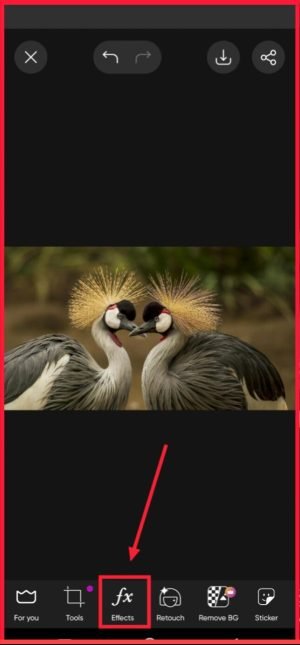
Step 6: फोटो में टेक्स्ट जोड़ें
अगर आप अपनी थंबनेल या फोटो में टेक्स्ट जोड़ना चाहते हैं, तो Text पर क्लिक करें। फिर अपनी पसंद के अनुसार टेक्स्ट लिखें।
आप टेक्स्ट के लिए अलग-अलग फॉन्ट, कलर, और Highlight ऑप्शन भी इस्तेमाल कर सकते हैं ताकि आपका मेसेज और भी आकर्षक लगे।
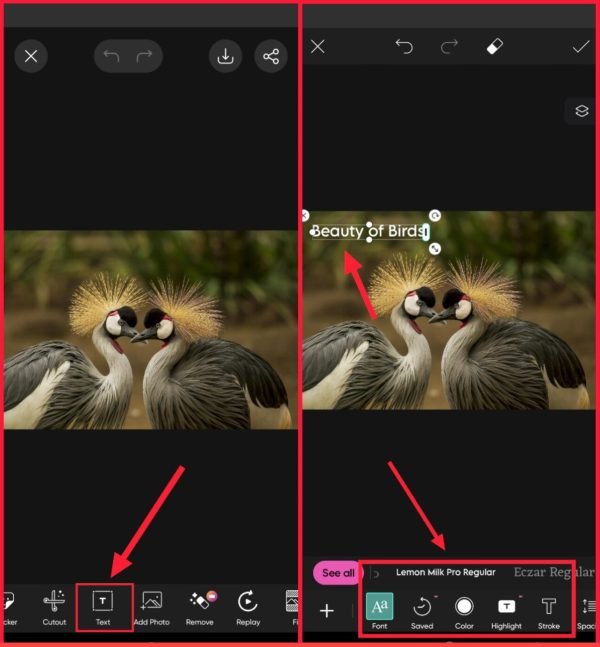
Step 7: Frames लगाएं
अगर आपकी फोटो में फ्रेम जोड़ना चाहते हैं, तो Frame सेक्शन में जाएं। यहाँ आपको Colorful, Love, Birthday, Memories जैसे कई फ्रेम मिलेंगे। अपनी पसंद का फ्रेम सेलेक्ट करें और फोटो पर लगाएं।
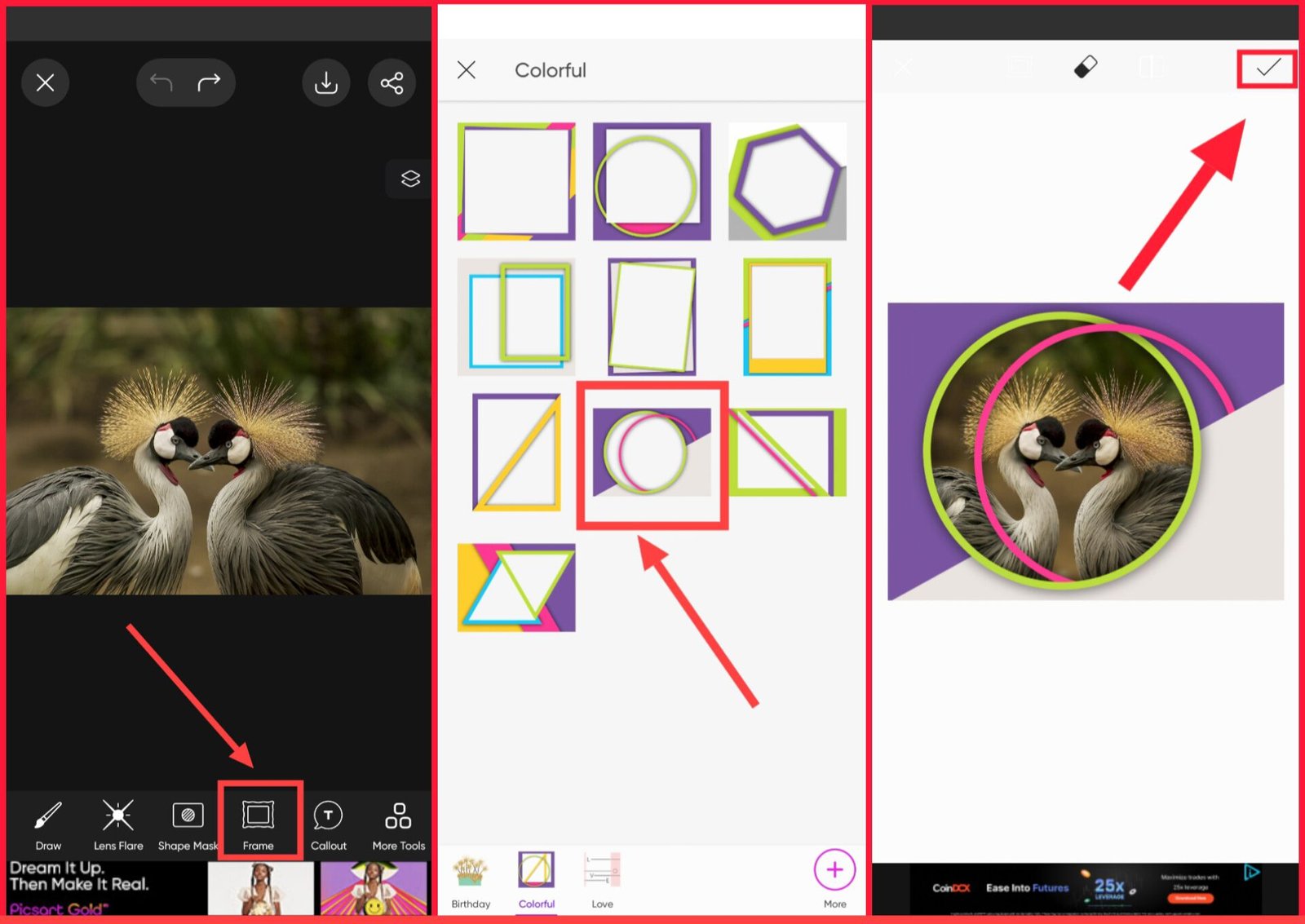
Step 8: फोटो सेव करें और शेयर करें
जब आपकी फोटो पूरी तरह से एडिट हो जाए, तो ऊपर की तरफ दिए गए Save/Download आइकन पर क्लिक करें। इससे फोटो आपके डिवाइस में सेव हो जाएगी।
अब आप इसे आसानी से इंस्टाग्राम, फेसबुक या अन्य किसी सोशल मीडिया प्लेटफॉर्म पर शेयर कर सकते हैं। अच्छी एडिटिंग वाली फोटो मिलने पर आपकी पोस्ट को ज्यादा लाइक्स और कमेंट्स मिलेंगे।
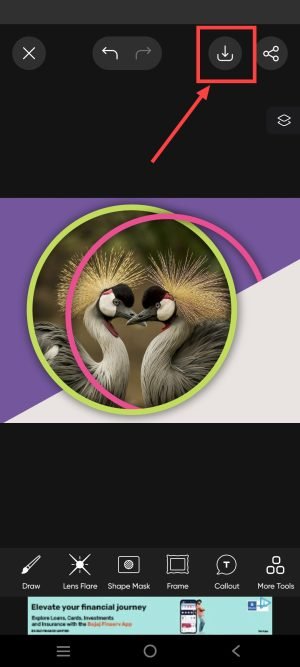
टिप: अगर आप सोच रहे हैं कि ऑनलाइन फोटो एडिट कैसे करें बिना किसी ऐप के, तो इसके लिए क्रोम ब्राउजर में भी कई ऑनलाइन टूल उपलब्ध हैं। इस पर विस्तार से अगले हिस्से में बात करेंगे।
यह भी पढ़ें: धुंधली फोटो को साफ कैसे करें?
Snapseed से फोटो एडिट कैसे करें?
Step 1: Snapseed ऐप डाउनलोड करें
सबसे पहले अपने मोबाइल के प्ले स्टोर से Snapseed ऐप डाउनलोड करें। यह ऐप फ्री है और सभी एंड्रॉयड व iOS डिवाइस पर चलता है।
Step 2: Snapseed खोलें और फोटो चुनें
ऐप खोलने के बाद, स्क्रीन पर दिए गए (+) आइकन पर टैप करें। अब अपनी गैलरी से वह फोटो चुनें जिसे आप एडिट करना चाहते हैं।
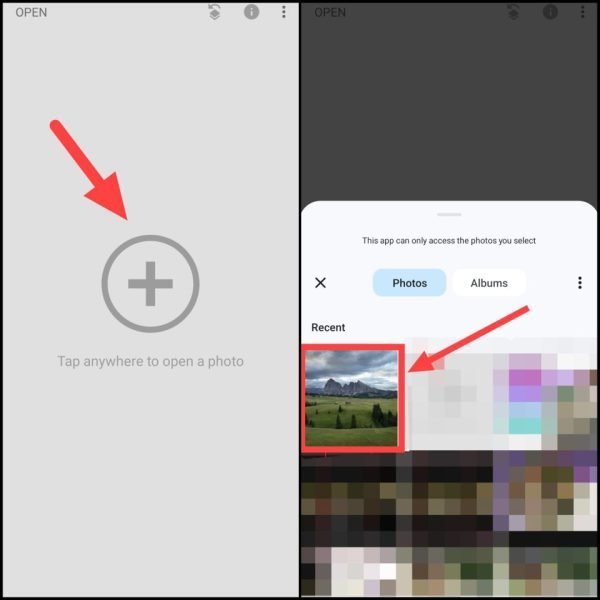
Step 3: LOOKS से फिल्टर लगाएं
Snapseed के LOOKS सेक्शन में आपको कई बेहतरीन फिल्टर्स मिलेंगे जैसे Pop, Asthetic, Smooth, Faded Glow, Blur, Bright आदि। अपनी फोटो के अनुसार कोई भी फिल्टर चुनकर उसे अप्लाई करें।
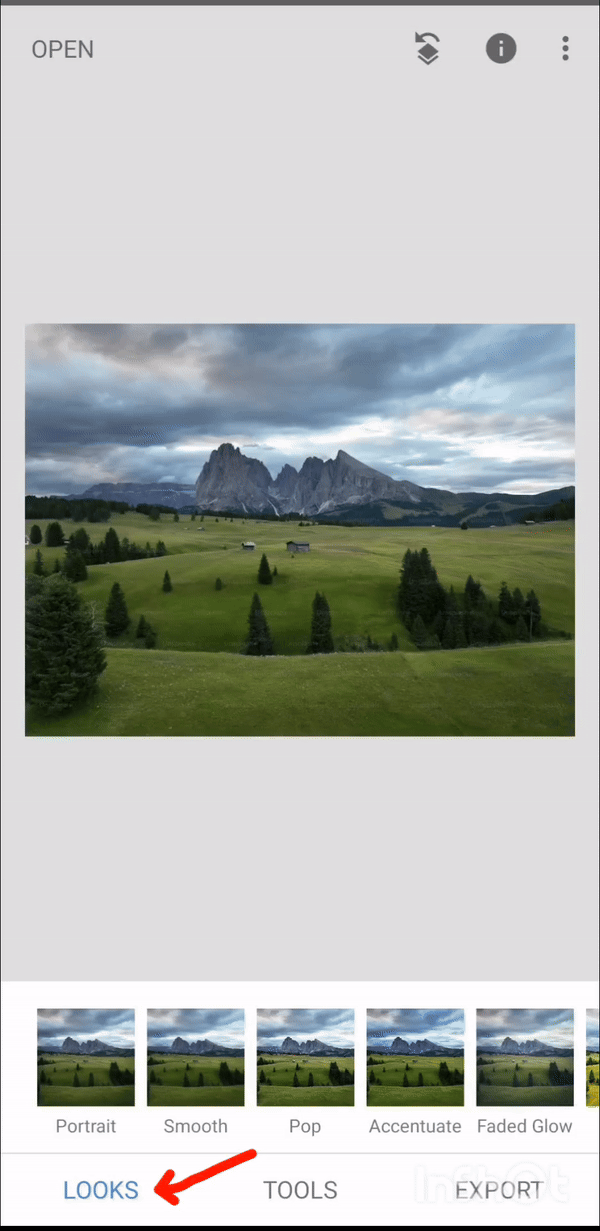
Step 4: फोटो को शार्प करें (Sharpening)
अब TOOLS पर जाएं और Details ऑप्शन पर टैप करें। यहाँ से Sharpening चुनें और स्वाइप करके अपनी फोटो की शार्पनेस को बढ़ाएं या घटाएं। शार्प फोटो ज्यादा क्रिस्प और प्रोफेशनल लगती है।
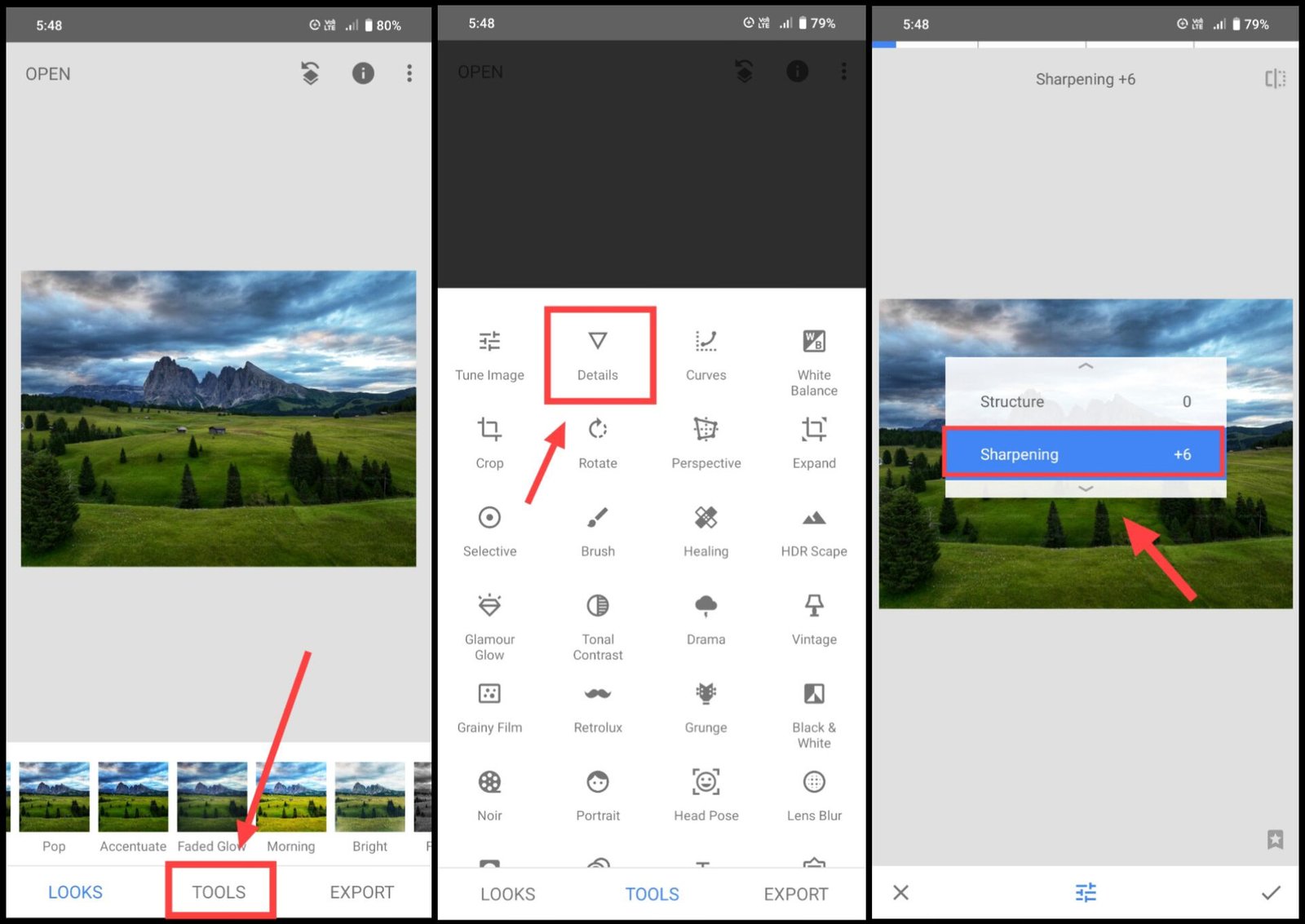
Step 5: फोटो को क्रॉप करें
अगर फोटो का कोई हिस्सा हटाना है या फ्रेम को सही करना है, तो Crop टूल का उपयोग करें। फोटो के जरूरी हिस्से को सेलेक्ट करें और राइट टिक पर क्लिक करें।
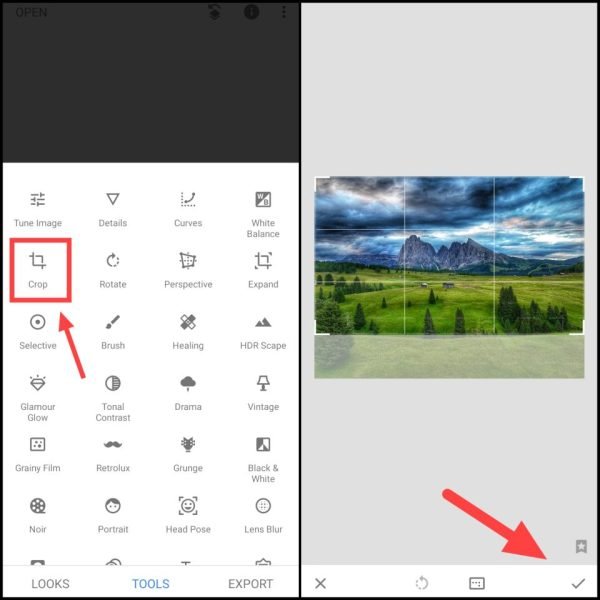
Step 6: HDR लुक दें (HDR Scape)
फोटो की लाइटिंग और कंट्रास्ट को बेहतर बनाने के लिए HDR Scape टूल का इस्तेमाल करें। यह फोटो को डायनेमिक और ज़्यादा आकर्षक बनाता है। अपनी पसंद के अनुसार इसे एडजस्ट करें।
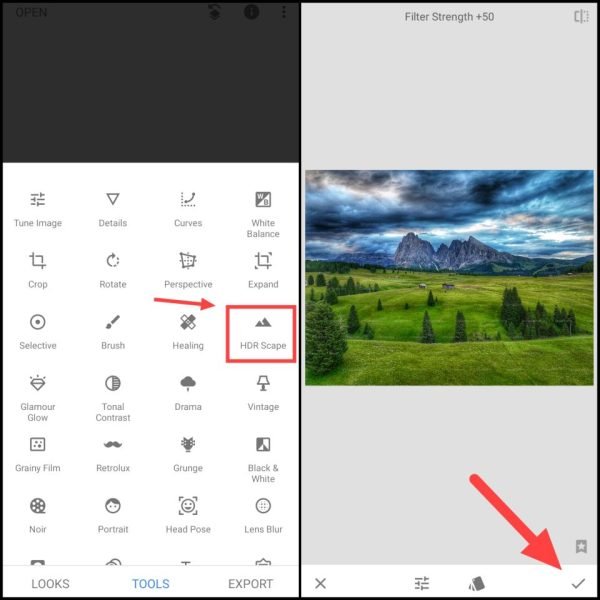
Step 7: Tonal Contrast एडजस्ट करें
फिर Tonal Contrast पर टैप करें और High Tones को राइट या लेफ्ट स्वाइप करके फोटो की लाइट और डार्क पार्ट को बैलेंस करें। इससे फोटो का कुल लुक और निखर जाता है।
यह आपकी फोटो की लाइट और डार्क पार्ट को ओवरऑल एन्हांस करेगा।
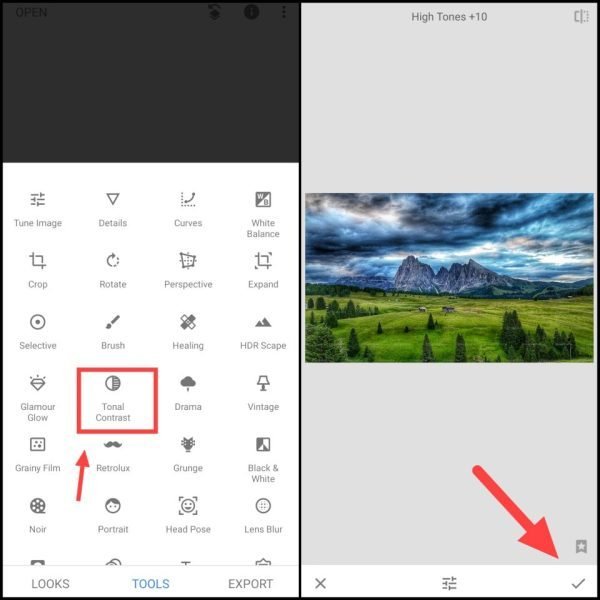
Step 8: फ्रेम लगाएं
अगर आप फोटो के चारों ओर फ्रेम लगाना चाहते हैं, तो Frame सेक्शन में जाएं। यहाँ आपको Square, Round, Old Photo, Asthetic जैसी कई फ्रेम्स मिलेंगी। अपनी पसंद की फ्रेम चुनकर फोटो पर लगाएं।
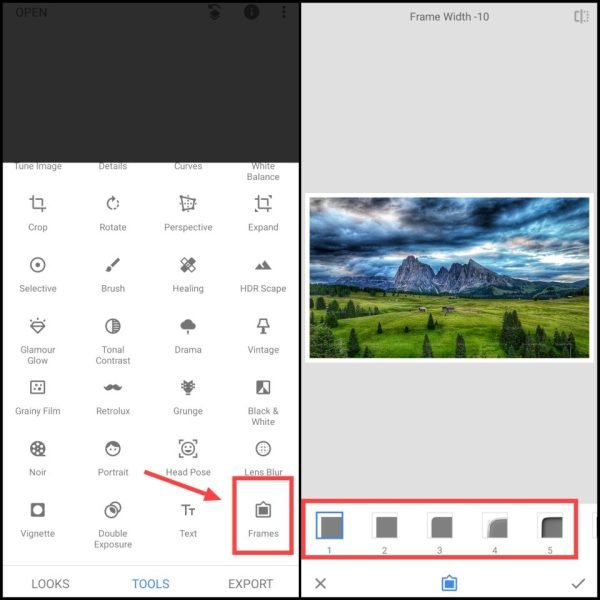
Step 9: फोटो सेव करें
जब फोटो पूरी तरह से एडिट हो जाए, तो Export पर टैप करें और फिर Save पर क्लिक करके फोटो को अपने डिवाइस में सेव कर लें।
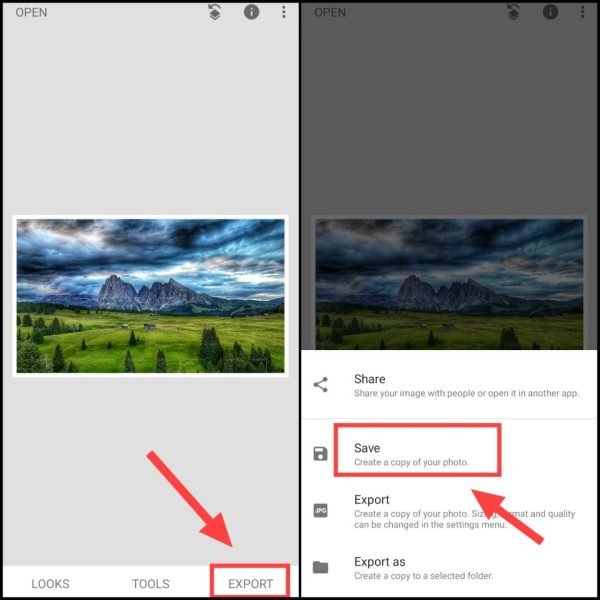
अगर आप अपने मोबाइल में कोई ऐप डाउनलोड नहीं करता चाहते तो ऑनलाइन अपने ब्राउज़र से कैनवा की वेबसाइट पर जाकर भी फोटो एडिट कर सकते हो।
Canva से ऑनलाइन फोटो एडिट कैसे करें?
Step 1: Canva की वेबसाइट पर जाएं
अपने ब्राउज़र में जाकर canva.com की ऑफिशियल वेबसाइट खोलें।
Step 2: Google अकाउंट से साइन इन करें
वेबसाइट पर आने के बाद Continue with Google बटन पर क्लिक करें। अपनी जीमेल आईडी से लॉगिन करें ताकि आपका अकाउंट बना जाए और एडिटिंग सेव हो सके।
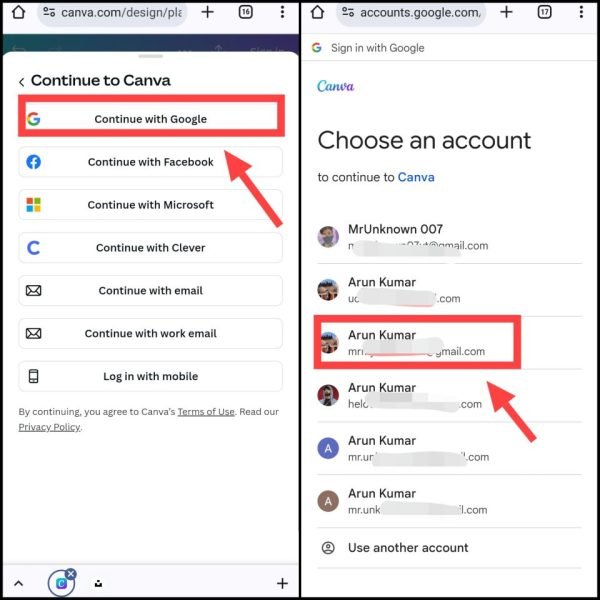
Step 3: फोटो अपलोड करें
अब, स्क्रीन पर दिख रहे (+) आइकन पर क्लिक करें और फिर Import File ऑप्शन चुनें। अपनी गैलरी से वह फोटो अपलोड करें जिसे आप Canva पर एडिट करना चाहते हैं।
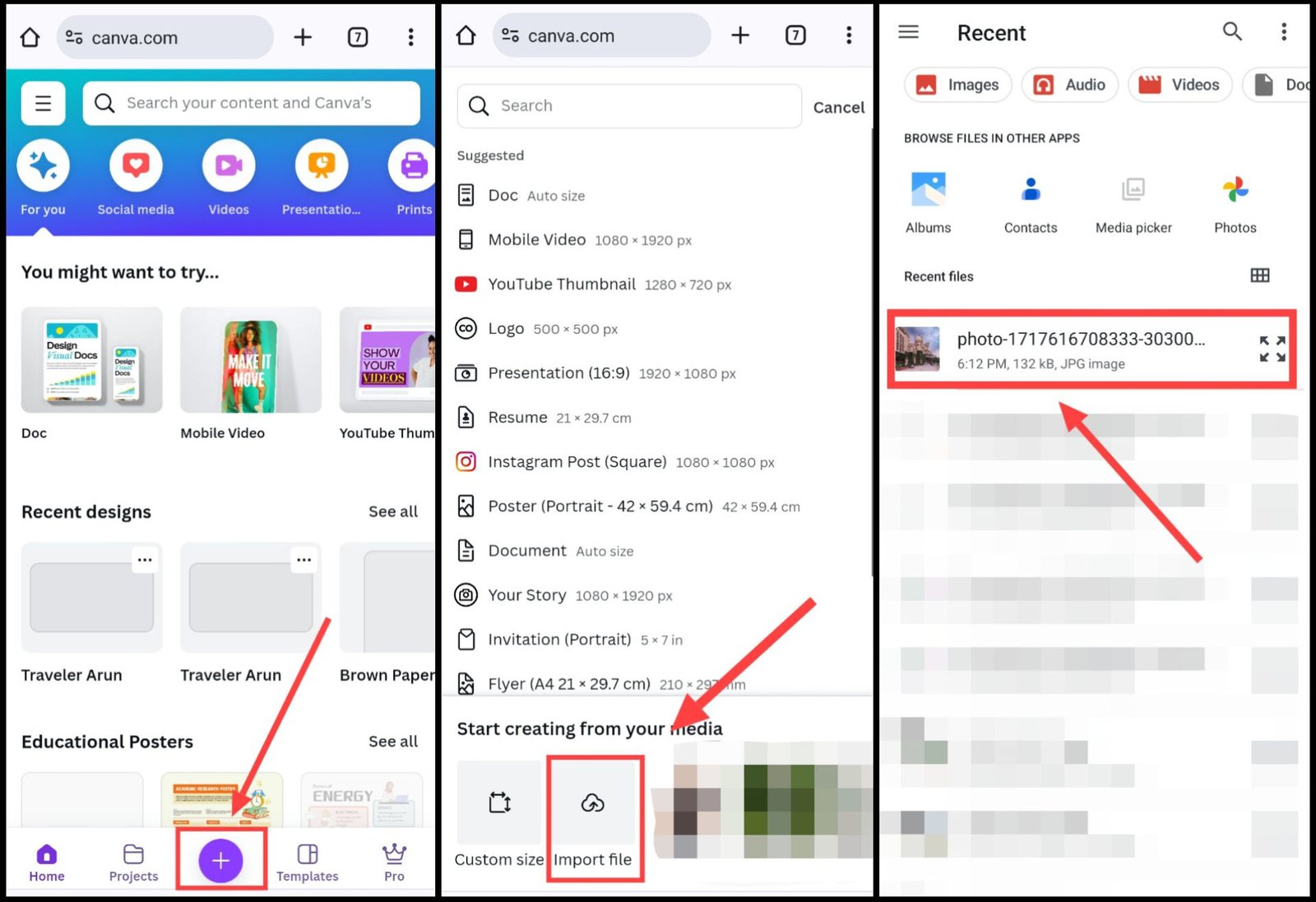
Step 4: Filters लगाएं
फोटो अपलोड होने के बाद, Filters टैब पर जाएं। यहाँ आपको कई प्रीसेट फिल्टर्स जैसे Cool, Warm, Luna, Flint, Aero आदि मिलेंगे। जो भी फिल्टर आपकी फोटो के लिए उपयुक्त लगे, उसे चुनें।
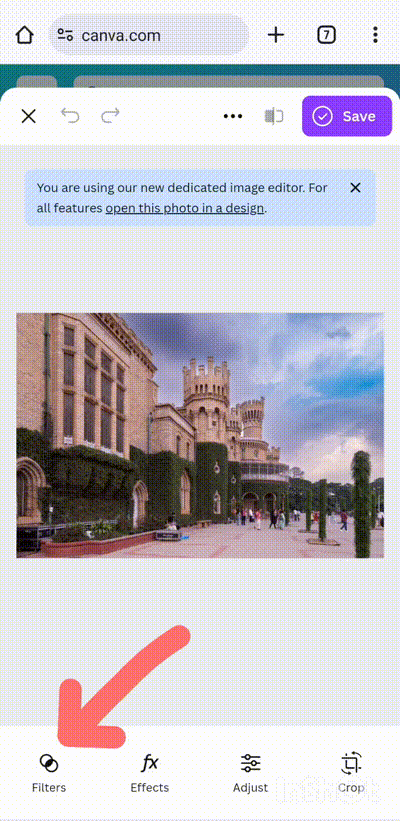
Step 5: फोटो में Effects डालें
इसके बाद, Effects ऑप्शन पर क्लिक करें। यहाँ आप कई इफेक्ट्स जैसे Auto Focus, Face Retouch, Dual Tone, Blur Background आदि का इस्तेमाल कर सकते हैं। अपनी जरूरत के अनुसार कोई भी इफेक्ट चुनें और एडजस्ट करें।
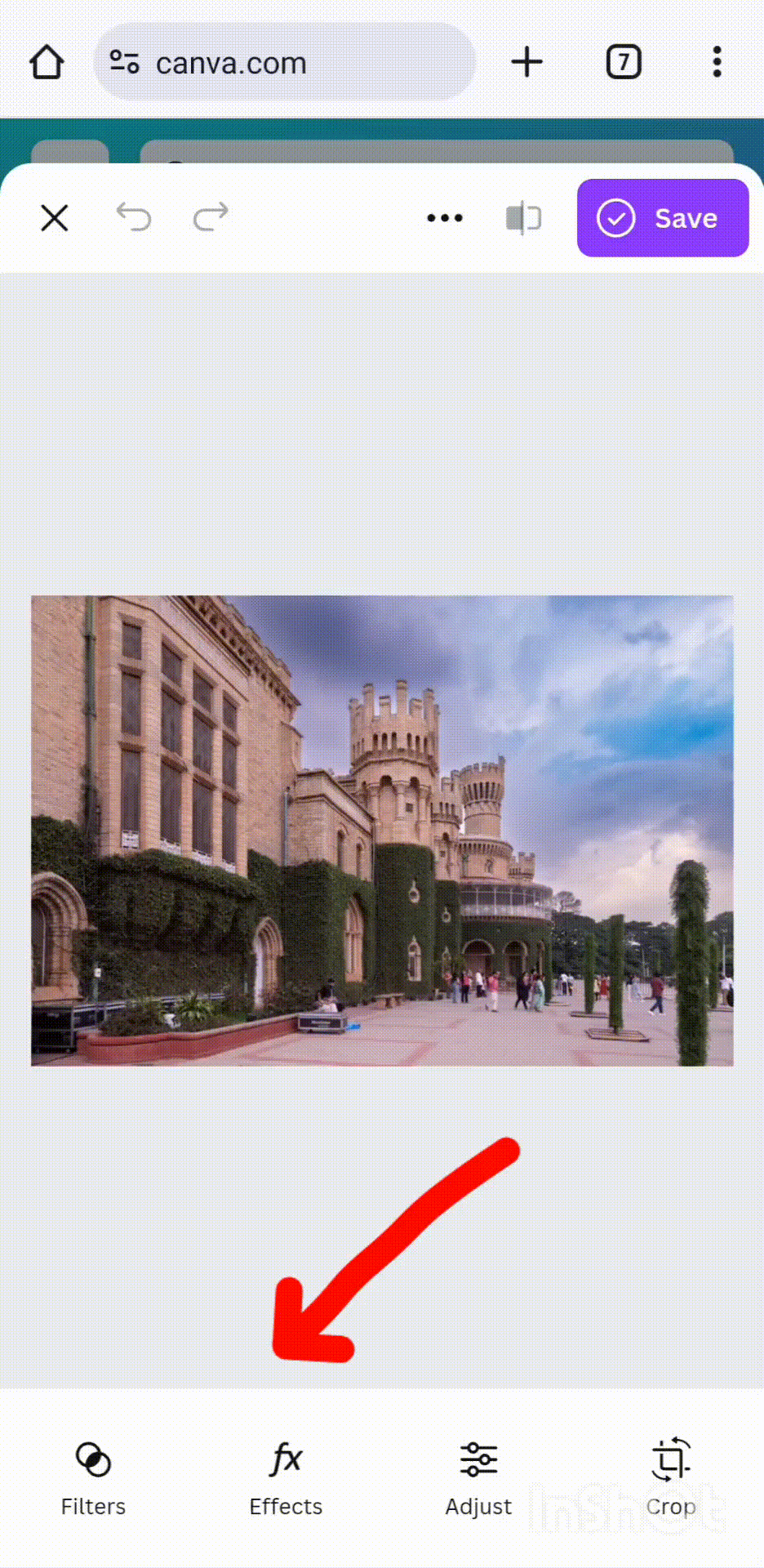
Step 6: फोटो को Adjust करें
अब Adjust सेक्शन में जाएं, जहाँ आप निम्न चीजें कंट्रोल कर सकते हैं:

- Temperature: फोटो के रंग के टेंप्रेचर को बढ़ाएं या घटाएं, जिससे फोटो येलो या कूल टोन में बदल सकती है।
- Tint: फोटो के रंगों में बदलाव करें ताकि आपका इमेज ज्यादा आकर्षक दिखे।
- Brightness: फोटो की ब्राइटनेस को कंट्रोल करें।
- Contrast: फोटो के कलर कॉन्ट्रास्ट को बढ़ाएं, जिससे फोटो ज़्यादा जीवंत लगे।
- Highlight: फोटो के हाइलाइटेड हिस्सों को और बेहतर बनाएं।
- Shadow: फोटो के डार्क हिस्सों की छाया को बढ़ाएं या कम करें।
Step 7: फोटो क्रॉप करें
अगर फोटो का कोई हिस्सा हटाना है या फ्रेम को सही करना है, तो Crop ऑप्शन पर टैप करें। अपनी जरूरत के अनुसार फोटो को क्रॉप करें और फिर Done बटन दबाएं।
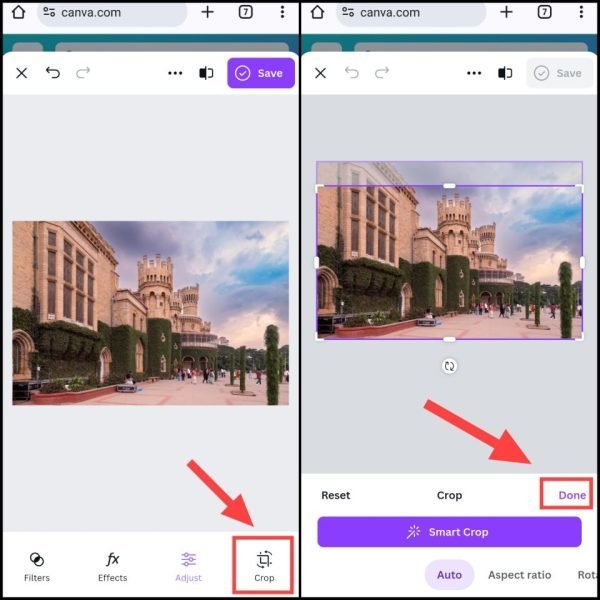
Step 8: फोटो सेव और डाउनलोड करें
एडिटिंग पूरी होने के बाद ऊपर की तरफ दिए गए Save बटन पर क्लिक करें। फिर Download ऑप्शन चुनें और अपनी एडिट की हुई फोटो को अपने डिवाइस में सेव कर लें।

यह भी पढ़ें: वीडियो एडिट कैसे करें?
iPhone में फोटो एडिट कैसे करें?
Step 1: Photos ऐप खोलें और फोटो चुनें
अपने iPhone में Photos ऐप खोलें। फिर Albums में जाकर उस फोटो को सेलेक्ट करें जिसे आप एडिट करना चाहते हैं।
Step 2: Edit बटन पर टैप करें
फोटो खोलने के बाद ऊपर दाईं ओर दिए गए Edit बटन पर टैप करें, जिससे एडिटिंग मोड में चला जाएगा।
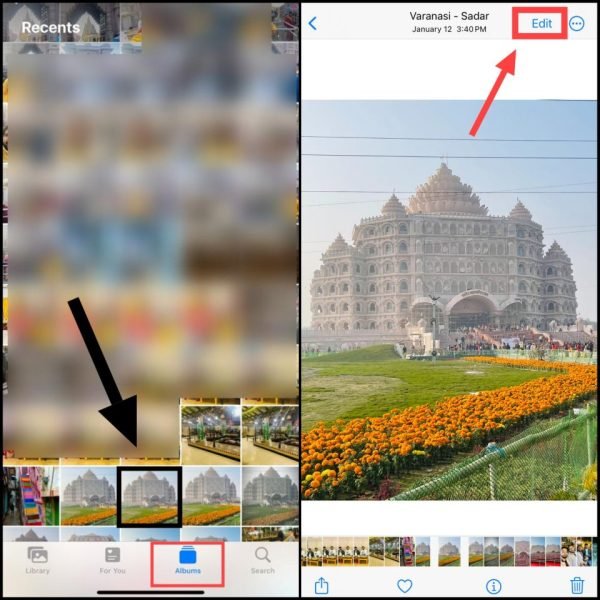
Step 3: Auto एडजस्टमेंट का इस्तेमाल करें
अब Adjust सेक्शन में जाकर Auto ऑप्शन पर टैप करें। iPhone का ऑटो एडिटिंग फीचर फोटो की क्वालिटी को अपने आप बेहतर बनाता है।
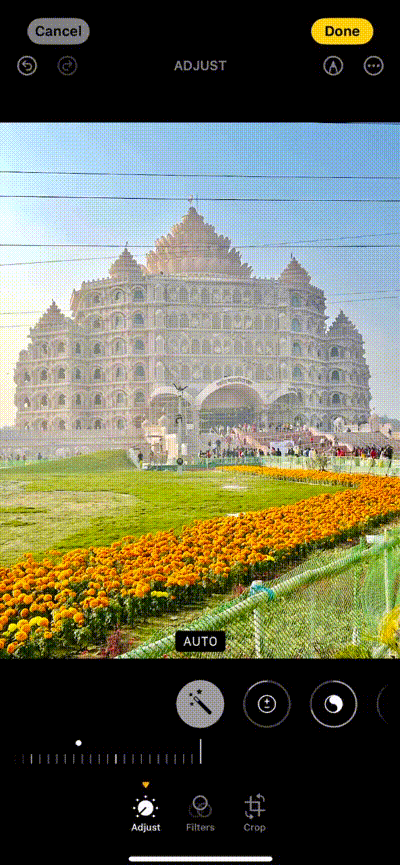
Step 4: Saturation को एडजस्ट करें
राइट साइड में स्क्रॉल करें और Saturation ऑप्शन चुनें। इसे बढ़ाने या घटाने से फोटो के रंगों में फर्क आएगा, इसलिए इसे ध्यान से एडजस्ट करें।
इसकी वजह से फोटो के कलर में काफी बदलाव होगा इसलिए ध्यान से करें।
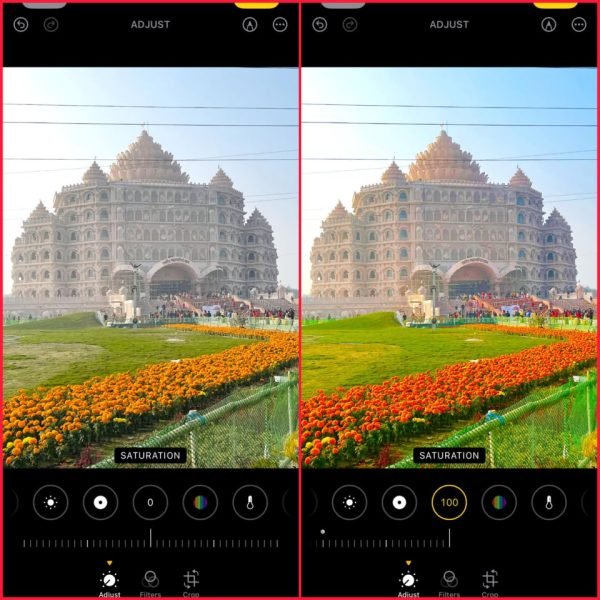
5. इसके बाद अब Adjust में आपको बाकी कुछ जरूरी ऑप्शन मिलेंगे जोकि फोटो में निम्न चीजों को एडिट करने के लिए प्रयोग करें।
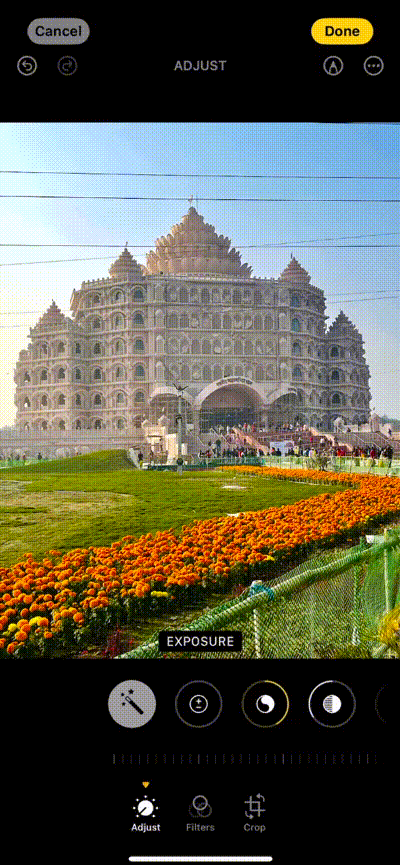
- Exposure: फोटो की लाइट और डार्क हिस्सों को कंट्रोल करें।
- Brilliance: डार्क एरिया को हाईलाइट करें और फोटो को वाइब्रेंट बनाएं।
- Highlights: फोटो के उजले हिस्सों को बेहतर बनाएं।
- Shadow: फोटो की छाया को कम या ज्यादा करें।
- Contrast: लाइट और डार्क पार्ट्स में कंट्रास्ट बढ़ाएं या घटाएं।
- Brightness: फोटो की ब्राइटनेस सेट करें।
- Sharpness: फोटो की डिटेल्स को क्रिस्प बनाएं।
- Noise Reduction: अगर फोटो में नॉइज़ हो, तो इसे कम करें, खासकर रात के फोटो के लिए उपयोगी।
Step 6: फोटो एडजस्ट करें और फिल्टर्स लगाएं
सभी सेटिंग्स समझकर अपनी फोटो को सही से एडजस्ट करें। फिर नीचे Filter ऑप्शन पर टैप करें और अपनी पसंद के फिल्टर जैसे VIVID, VIVID WARM, COOL आदि को चुनें

Step 7: फोटो क्रॉप और रोटेट करें
अंत में Crop ऑप्शन पर जाएं। यहाँ से आप फोटो को प्रेस्पेक्टिव, रोटेट या टिल्ट कर सकते हैं। सेटिंग पूरा होने पर Done बटन दबाएं।
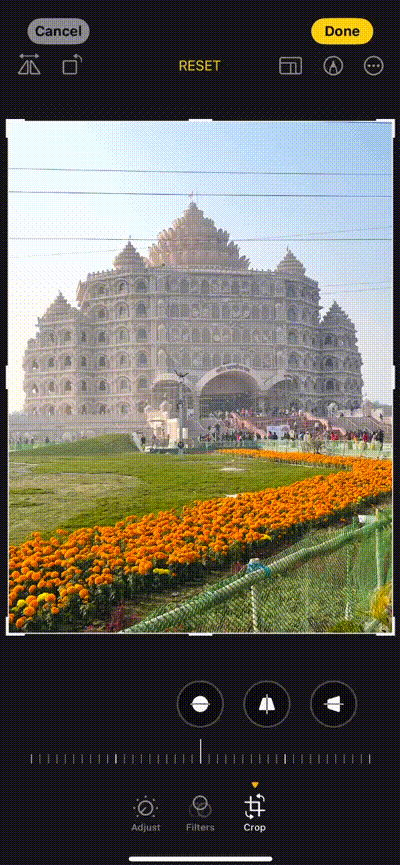
यह भी पढ़ें: फोटो से वीडियो कैसे बनाएं?
फोटो एडिट करने के लिए प्रो टिप्स
जब भी आप फोटो एडिट करें, तो बेसिक एडजस्टमेंट्स पर खास ध्यान दें। एक्सपोजर, ब्राइटनेस, कंट्रास्ट जैसे सेटिंग्स से आपकी फोटो की क्वालिटी काफी बेहतर हो सकती है।
- अनचाही चीजें हटाएं: अगर फोटो में कोई अनावश्यक ऑब्जेक्ट या हिस्सा है, तो उसे क्रॉप करें या AI बेस्ड टूल्स की मदद से रिमूव करें।
- शार्पनेस बढ़ाएं: फोटो की डिटेल्स को निखारने के लिए शार्पनेस और हाईलाइट ऑप्शन का इस्तेमाल करें।
- नॉइस रिडक्शन: लो लाइट या रात में ली गई तस्वीरों में नॉइस हो सकता है। इसे कम करने के लिए ऑनलाइन टूल्स या ऐप्स का प्रयोग करें।
- ब्लेमिशेस हटाएं: फोटो में मौजूद डस्ट, ब्लेमिशेस और डार्क स्पॉट्स को रिटचिंग टूल से साफ करें ताकि फोटो साफ और प्रोफेशनल दिखे।
- फिल्टर्स और इफेक्ट्स: अच्छे और ट्रेंडिंग फिल्टर्स का इस्तेमाल करें, क्योंकि ये आपकी फोटो का लुक पूरी तरह से बदल सकते हैं। लेकिन ध्यान रखें कि फिल्टर्स का ज्यादा इस्तेमाल फोटो की क्वालिटी को नुकसान भी पहुँचा सकता है।
इन आसान प्रो टिप्स की मदद से आप अपने फोन में फोटो को प्रोफेशनल लुक दे सकते हैं। अगर आपको फोटो एडिटिंग में कोई समस्या आती है, तो नीचे कमेंट करके पूछें।
संबंधित प्रश्न
मोबाइल पर फोटो एडिटिंग के लिए आप PicsArt, Snapseed, InShot, Lightroom जैसे ऐप्स का इस्तेमाल कर सकते हैं। ये ऐप्स बहुत पॉपुलर और यूजर-फ्रेंडली हैं जो आपको शानदार फोटो बनाने में मदद करेंगे।
जिओ फ़ोन में फोटो एडिट करने के लिए गैलरी ऐप खोलें। उस फोटो को ओपन करें जिसे एडिट करना है। फिर ऑप्शन मेन्यू में जाएं और ऊपर दिए Edit बटन पर क्लिक करें। अब आप फोटो को आसानी से एडिट कर सकते हैं।